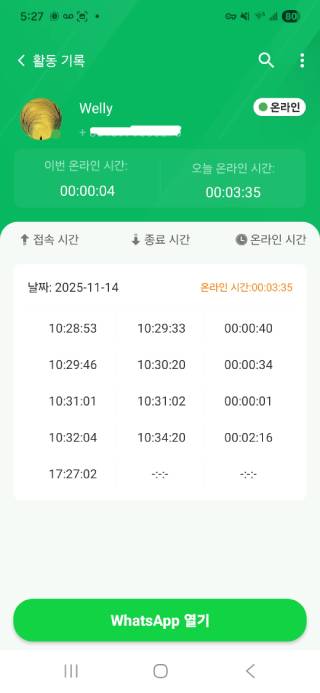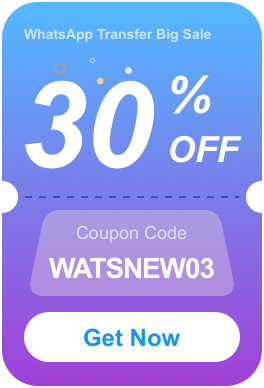WhatsApp 최종 접속 및 온라인 상태를 추적하는 방법
추적을 시작하려면, 이 쉬운 단계를 순서대로 따르기만 하면 됩니다. 각 단계는 연락처를 추가하고 그들의 WhatsApp 활동을 확인하는 방법을 안내할 것입니다.
1단계 도구를 실행한 후, 메인 인터페이스에서 “연락처 추가” 옵션을 누르는 것으로 시작하세요. 그런 다음 주소록 방문 권한을 부여하세요.
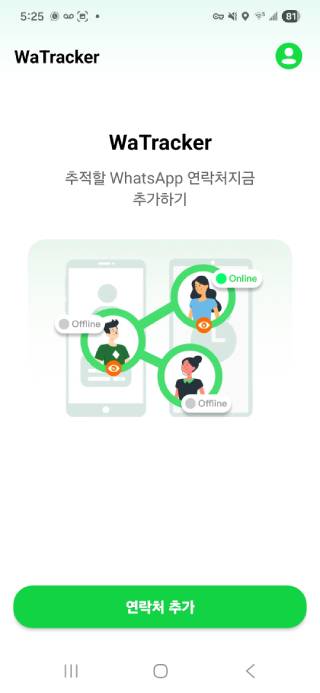
2단계 추적하려는 대상의 이름과 번호를 입력하세요. 이 과정에서 주어진 메뉴에서 원하는 국가를 선택할 수도 있습니다. 다음으로, “온라인 알림”과 “오프라인 알림” 옵션을 토글(켜거나 끄기)하세요. 그런 다음, “추적 시작” 옵션을 눌러 추적을 개시하세요.
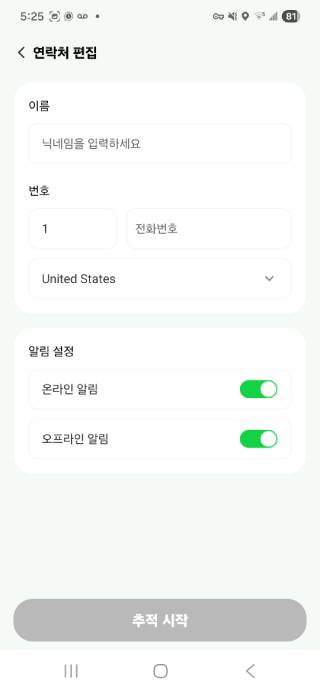
3단계 이제 “WhatsApp 연결” 버튼을 눌러 귀하의 WhatsApp 계정을 WaTracker와 연결하세요.
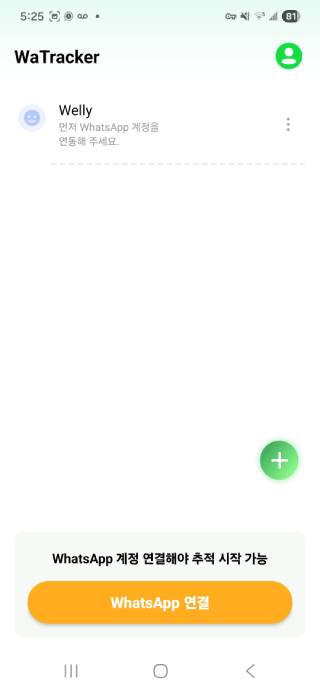
4단계 이 인터페이스에서 WhatsApp 세부 정보를 입력하고 “다음” 버튼을 선택하세요.
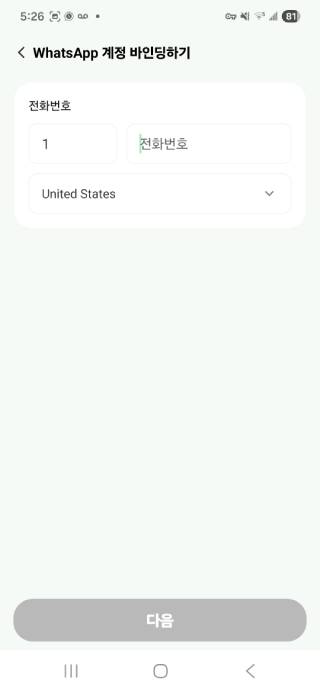
5단계 진행 중인 화면 지침에 따라 WhatsApp으로 이동하여 iToolab WaTracker와 귀하의 계정을 연결하세요.
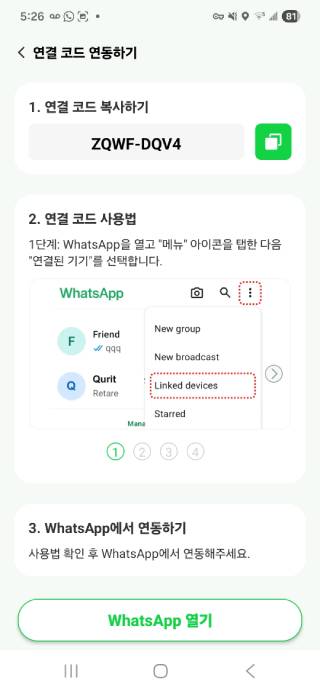
6단계 WhatsApp 계정이 성공적으로 연결되면 “활성화로 이동” 버튼을 누르세요. “활성화” 버튼을 탭하면 다른 WhatsApp 사용자의 온라인/오프라인 상태를 볼 수 있습니다. 그/그녀의 온라인 지속 시간도 볼 수 있습니다.
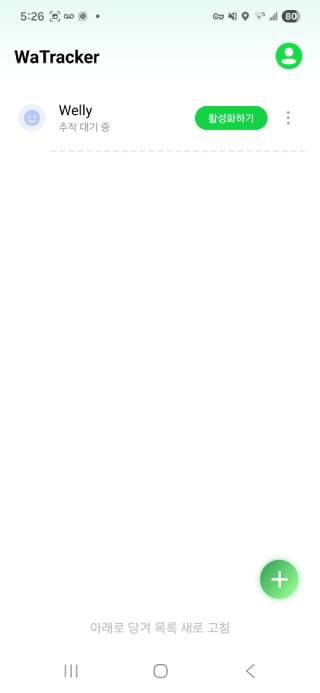
7단계 3개의 점을 눌러 상세 보고서를 볼 수 있습니다. 세부 정보를 검토하는 동안, “WhatsApp으로 이동” 버튼을 눌러 WhatsApp으로 돌아가 추적 대상 연락처와 채팅할 수 있습니다.